iOSのiPadやAndroidのNexus 7等で、PlayStation®Appをインストールしていた。あとは、ネットワークにつながった、スリープか起動している電源の入った状態のPS4があればOKだ。
このPlayStationAppの主な機能は、
- PS4をインターネット経由でリモート
- PlayStation Network(PSN)をタブレットでアクセス
- Wii UのGamePadのように? サブディスプレイとして
ということで、セットアップをしていこう。
Nexus 7で、PlayStationAppを起動し、弄ろうとすると、まずはPSNに接続しろとうるさく言ってくる。
そりゃそうだな ってことで、サインインをする。
すると、ワシのPS4が表示される。なにしろ、PS4自体は常にPSNにつながっていなければ、まったく使い物にならないからな。
で、PS4側で、「設定」→「PlayStation®App接続設定」へ
で、機器の設定をする。
ここで、Nexus 7のPlayStation®AppでPSNにサインインしていると…
が選択できるようになるので、Nexus 7を選択すると
PS4がアクセスコードを表示するので、これをタブレット側で入力してやる。待ち時間は300秒(5分)だ。
アクセスコードを入力し、送信!
つながってしまえば、ゲームソフトを買い、時間のかかるソフトのダウンロードを出先から指示して、帰宅した頃にはダウンロードが終了し、遊べるということが出来るようになる。
土日、祝日、夕方〜深夜2時くらいまでは、PSNのソフトのダウンロードが混雑のため遅い。
みんなが学校や仕事にいっている、ウイークデイの午前中がサーバも軽くてゲームソフトのダウンロードが速くできる。
そのためには、出先からリモートができなくてはいけない。よく考えられた仕組みだなと感心している。あと、iOS(iPad)版は、入力がしやすい。一目瞭然とは、このこと。
老眼の入ったオッサンが、PS4と連携して使うタブレットは、iPadがオススメだ。



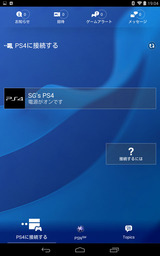


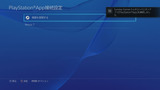
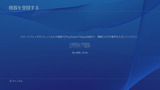

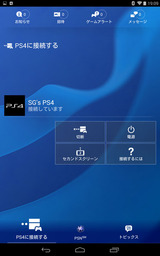
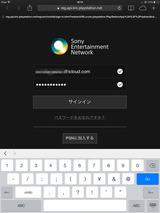
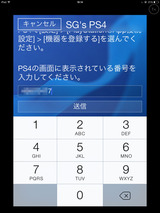
コメント